
حل مشكلة اصفرار الشاشة في نظام التشغيل Windows 11
حل مشكلة اصفرار الشاشة في نظام التشغيل Windows 11 ، كما نعلم أن نظام التشغيل ويندوز 11 هو واحد من أنظمة التشغيل الحديثة التي أعلنت عنها شركة مايكروسوفت مؤخرًا. ولكن أبلغ العديد من المستخدمين في الآونة الأخيرة عن مشكلة اصفرار الشاشة في نظام التشغيل Windows 11. وهي مشكلة أدت إلى تحول اللون في جميع نوافذ النظام إلى لون أصفر فاتح. هذه المشكلة أدت إلى اشتكاء المستخدمين فيما إذا كانت مشكلة من النظام نفسه أو لربما هي مشكلة يمكن حلها. وفي هذا الموضوع الجديد عبر موقع العربي موبايل، سنتعرف على حلول ممكنة يمكن من خلالها حل مشكلة الاصفرار في ويندوز 11. أو حتى أي إصدار آخر من نظام التشغيل Windows.
حل مشكلة اصفرار الشاشة في نظام التشغيل Windows 11
تعتبر هذه المشكلة هي مشكلة شائعة جدًا وتسببت بإزعاج الكثير من المستخدمين. ولهذا نستعرض أدناه خمسة حلول من الممكن أن تعمل على تخليصكم من هذه المشكلة لو كنتم تواجهون مثلها في حاسوبكم.
الحل الأول/ إيقاف تشغيل الوضع الليلي Night Mode
واحد من الأوضاع التي ظهرت وانتشرت بشكل كبير في أنظمة التشغيل والتطبيقات وغيرها هي الوضع الليلي أو Night Mode. حيث تعمل هذه الميزة على تقليل شدة الإضاءة على العين في أوقات استخدام الحاسوب في المساء. ونظام التشغيل ويندوز 11 يتوفر على هذه الميزة ويمكن تفعيلها في النظام بكل سلاسة. ففي هذه الحالة، سيعمل الحاسوب على تفعيل ضوء الليلي أو Night Light وذلك من أجل تخفيف الضوء المنبعث من الحاسوب. تفعيل هذه الميزة سيعمل على اصفرار الشاشة وبروز اللون الأصفر بشكل واضح. هذا واحد من الأسباب التي من الممكن أن تكون هي سبب ظهور مثل هذه المشكلة. في حال كنت تريد إيقاف الوضع الليلي في النظام لديك اتبع هذه الخطوات:
انقر على قائمة ابدأ، ومن قائمة التطبيقات التي تظهر لك في هذه القائمة انقر على تطبيق الإعدادات أو Settings.
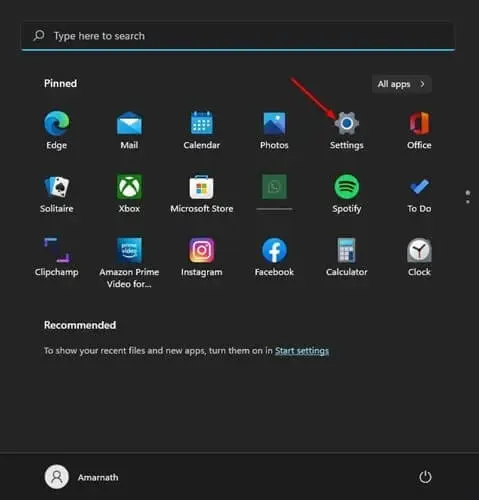
في نافذة إعدادات النظام، حدد من القائمة الجانبية خيار النظام أو System.
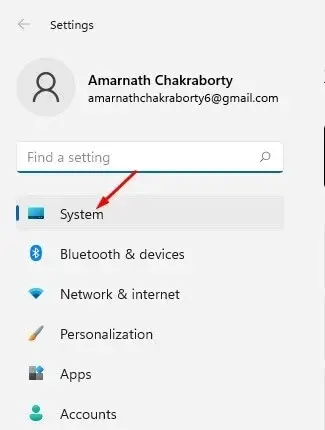
من الجزء الجانبي الأيمن أو الأيسر من النافذة التي ظهرت لك، انقر على Display أو جهاز العرض.
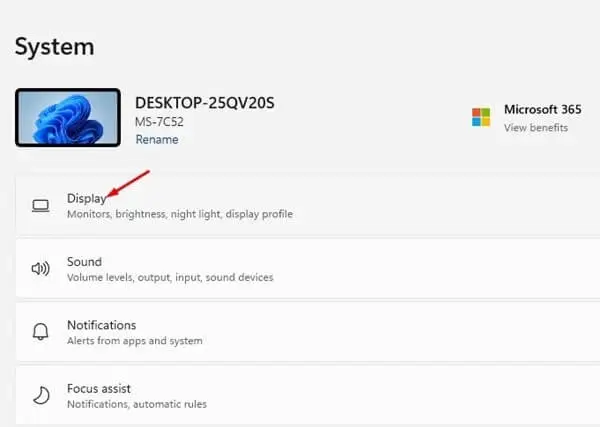
في إعدادات شاشة العرض قم بالتمرير إلى الأسفل حتى تجد خيار الوضع الليلي. فقط قم بإغلاق هذا الوضع، وبهذا يمكنك أن ترى التغيير حل مشكلة اصفرار الشاشة في نظام التشغيل Windows 11.
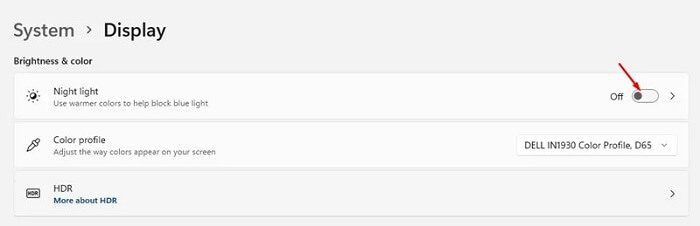
الحل الثاني/ قم بتغيير ملف تعريف اللون أو Color Profile
في هذه الطريقة سنعتمد على خيار لوحة التحكم وذلك من أجل تغيير Color Profile في النظام لديك. حيث أن هذه الطريقة ستعمل على تصحيح ألوان النظام وبالتحديد اللون الأصفر. إذا لا تعلم كيف يمكنك ذلك، فتابع الخطوات أدناه:
في البداية، انقر على مفتاحي ويندوز + R. حيث سيتم فتح نافذة التشغيل Run.
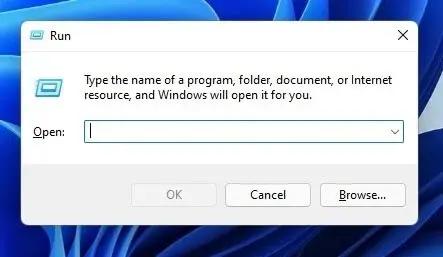
بعد ذلك، في النافذة الخاصة بتطبيق أو أداة Run ادخل الأمر COLORCPL ومن ثم انقر على خيار Enter.
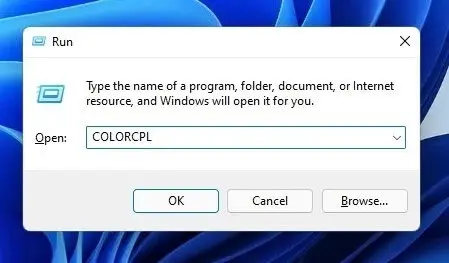
هذا سيؤدي إلى فتح نافذة إدارة الألوان Color Management. وهنا ستحتاج إلى الوقوف على قائمة الأجهزة Devices.
بعد تحديد خيار الأجهزة، قم بتحديد شاشة العرض الموجودة لديك ثم انقر على خيار الإضافة Add.. في الأسفل كما هو واضح لك.
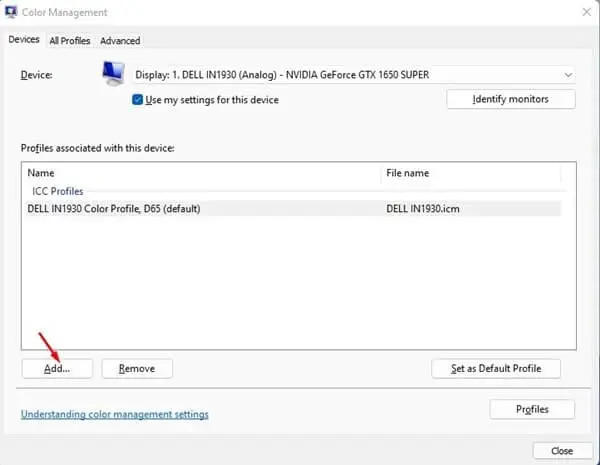
في نافذة إدارة الألوان في النظام لديك، حدد خيار sRGB virtual device model profile، ومن ثم انقر على الأمر OK.
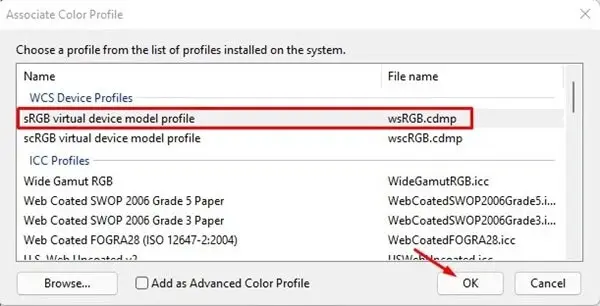
يمكنك الآن أن تحدد خيار الألوان السابق الذي قمنا بتحديده على أنه الخيار الافتراضي لإدارة الألوان وذلك عبر الضغط على الأمر Set as Default Profile.
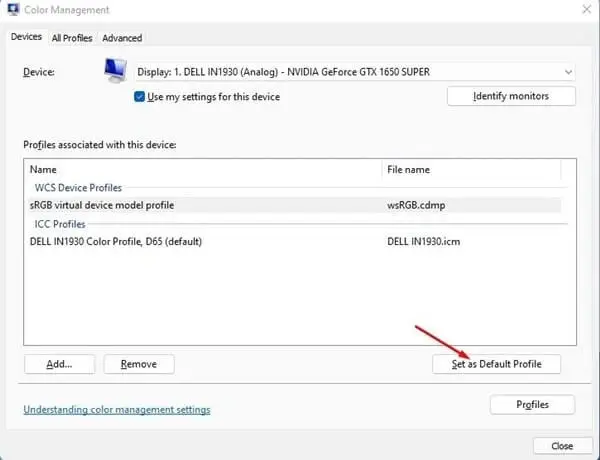
بعدها، قم بإعادة تشغيل الحاسوب، وتأكد من أنه تم حل المشكلة أم لا لديك في الحاسوب.
الحل الثالث/ معايرة شاشة الحاسوب لحل مشكلة اصفرار الشاشة
كما هو الحال في نظام التشغيل ويندوز 10 يتوفر في نظام التشغيل Windows 11 خيار معايرة الألوان في النظام. فبهذه الطريقة وهذه الأداة سيكون بإمكانك معايرة الألوان في الحاسوب وضبطها بالشكل الصحيح، وبالتحديد معايرة اصفرار شاشة الحاسوب واللون الأصفر بالتحديد. يمكنك اتباع الخطوات أدناه لاستخدام أداة color calibration:
أولًا، قم بالبحث في خيار البحث في قائمة ابدأ عن خيار Calibrate Display Color، ومن النتائج التي ظهرت لديك، قم بتشغيل الأداة التي ظهرت لك.
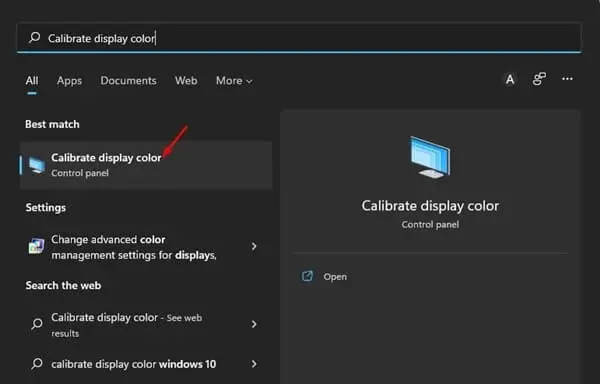
الآن، يكفي فقط أن تقوم بالنقر على خيار التالي أو Next. وذلك من أجل الانتقال إلى الخطوات التالية.
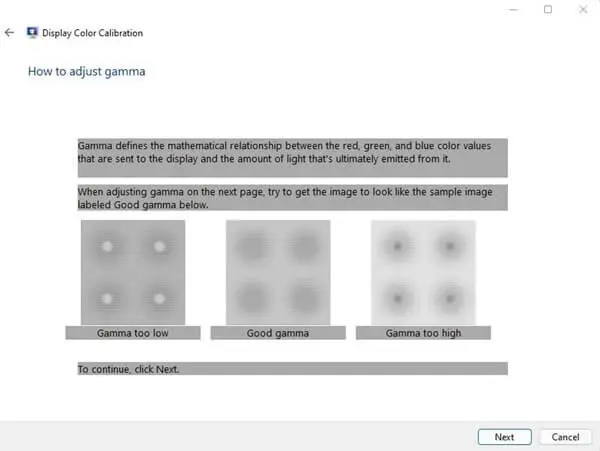
يجب عليك أن تقوم باتباع التعليمات التي ظهرت لك حتى النهاية, وبهذا ستكون قادر على معايرة ألوان الشاشة. وتأكد فيما بعد في إذا استعطت التخلص من مشكلة الشاشة الصفراء في نظام التشغيل ويندوز 11.
الحل الرابع/ تحديث كرت الشاشة
من الممكن أن تكون مشكلة اصفرار شاشة العرض لديك في الحاسوب، هي بسبب استخدام برنامج التشغيل القديم لكرت الشاشة. ولهذا لا بد من تحديث كرت الشاشة لديك إلى أحدث إصدار، والتي من الممكن أن تكون سبب كبير في حل مشكلة اصفرار شاشة الحاسوب في نظام التشغيل Windows 11. قمنا من قبل بشرح طريقة تحديث كرت الشاشة في موقع العربي موبايل، ولهذا يمكنكم الرجوع إلى هذا الشرح وتحديث كرت معالج الرسوميات لديكم. بعد ذلك تأكد من أنك تمكنت من حل هذه المشكلة المرهقة للعين في الحاسوب لديك.
الحل الخامس/ قم بمحاولة استخدام شاشة أخرى
في بعض المرات من الممكن أن تكون المشكلة من الشاشة نفسها لديك، وليس من النظام على الإطلاق. لهذا بعد استنفاذ كافة الحلول السابقة لديك، قم بتجربة استخدام شاشة أخرى، غير التي متصل عليها الجهاز الآن. وإذا وجدت أن مشكلة الشاشة الصفراء لديك في النظام قد تم حلها، فلا بد من زيارة أقرب مركز صيانة من أجل اصلاح هذا العطل لديك في الشاشة.



